Chcete sa naučiť, ako efektívne previesť materiály v BodyPaint 3D na PBR-materiály? PBR-materiály (fyzikálne založené vykresľovanie) ponúkajú možnosť zobraziť povrchy, ktoré majú realistické lesky a vlastnosti. Tieto materiály sú obzvlášť dôležité pre GLTF-export a prácu s renderovacími systémami, ktoré podporujú fyzikálne založené materiály. V tomto návode sa dozviete krok za krokom, ako previesť klasicky vytvorený materiál na PBR-materiál a aké dôležité aspekty musíte pri tom zohľadniť.
Najdôležitejšie zistenia
PBR-materiály kombinujú farbové informácie, difúzne kanály, reliéfne a lesklé vlastnosti pre realistické zobrazenia. Potrebujete ich na GLTF-exporty a renderovaciu pipeline. Prevádzka si vyžaduje správne priradenie textúr k reflektívnym kanálom.
Krok za krokom návod
Aby ste si uľahčili prevod, dôsledne dodržiavajte tieto kroky. Dbajte na to, aby ste správne priradili všetky textúry a prispôsobili geometriu.
Krok 1: Prehľad materiálu a prispôsobenie
Začnite tým, že otvoríte svoj materiál v BodyPaint 3D. Uvidíte, že existujú rôzne materiály ako plasty, kovy a svetelné časti. Skontrolujte aktuálne materiály, aby ste sa uistili, že poskytujú správny základ pre vašu PBR-transformáciu.

Krok 2: Prispôsobenie farby
Ďalej vyberte rôzne farebné kanály vášho materiálu. Kliknite na modré a oranžové Klex a skontrolujte zobrazenie. Vo vopred zobrazenom textúre môžete nastaviť veľkosť na 2K, aby ste zabezpečili, že detaily budú aj pri blízkom pohľade ostré.
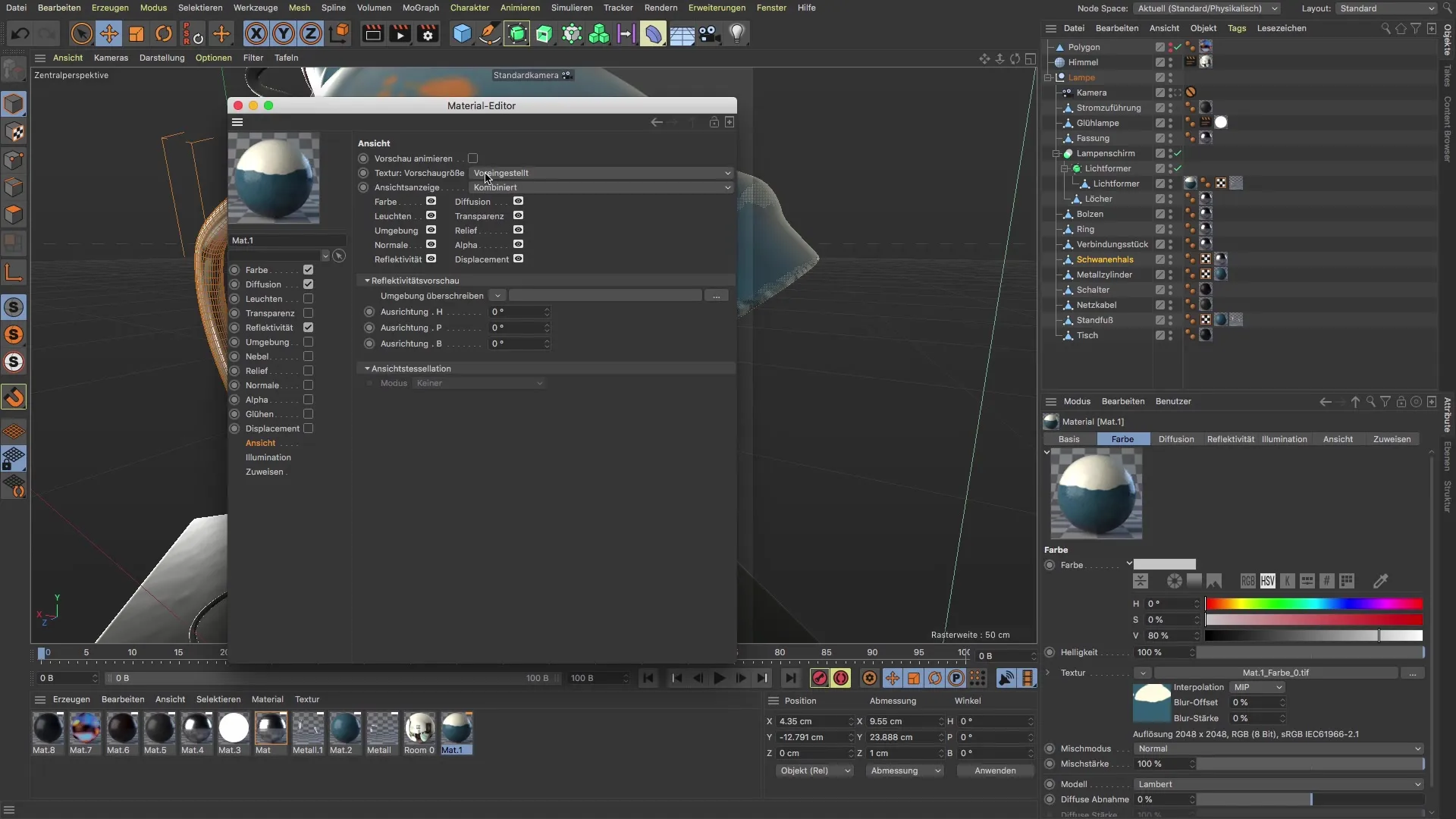
Krok 3: Prevod na PBR materiál
Teraz je čas previesť materiál na PBR materiál. Vyberte reflektívny kanál a začnite pridávať dôležité textúrové informácie. Je nevyhnutné nepoužívať farebný kanál a difúzny kanál. Namiesto toho vytvoríte reliéf.
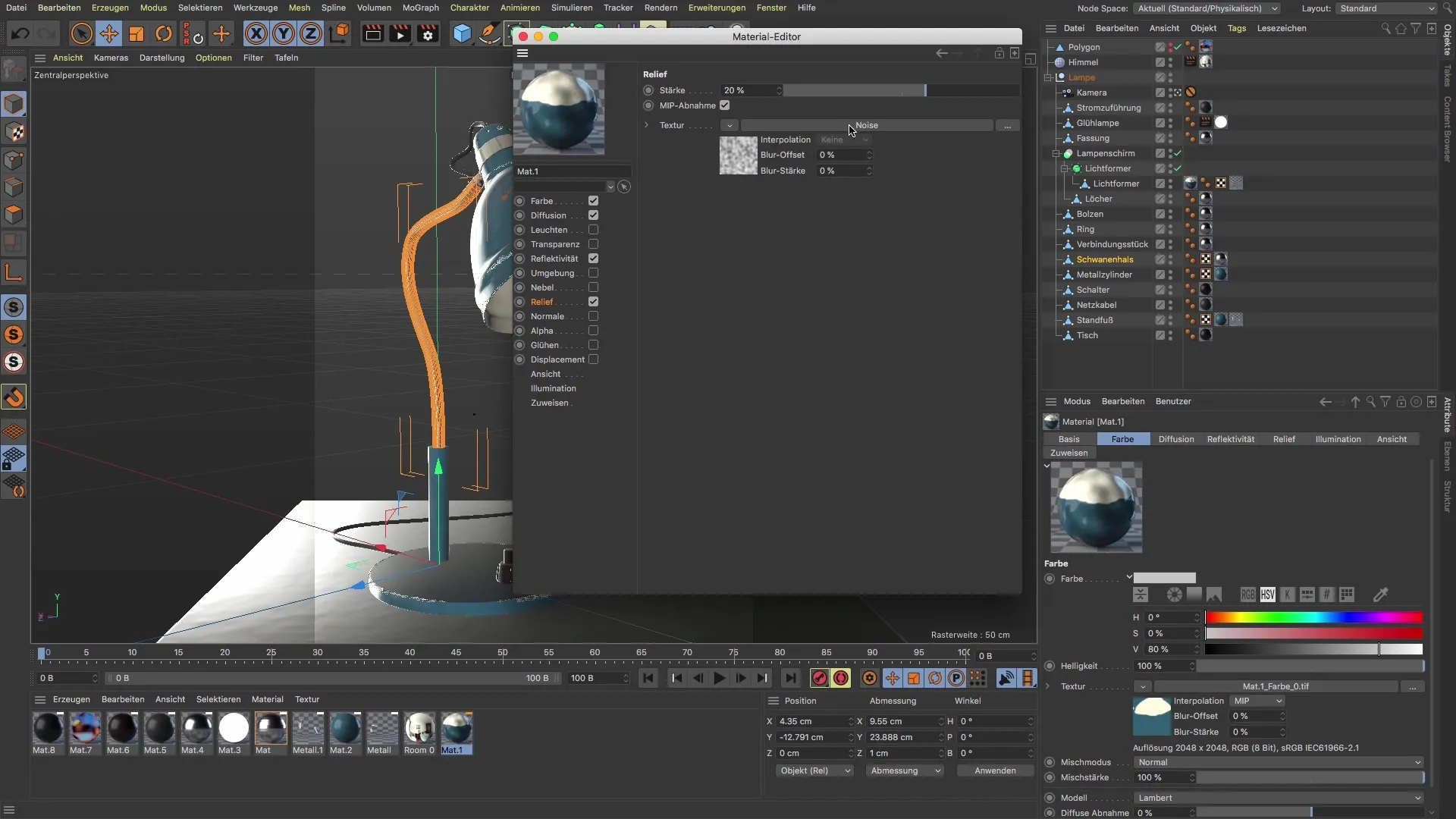
Krok 4: Vytvorenie reliéfnej textúry
Vyberte novú textúru, ktorú chcete použiť ako reliéf. Môžete si vybrať jednoduchú textúru, ako je "Turbulance". Znížte globálnu veľkosť na 10 % a silu tiež na 10 %, aby ste lepšie videli jemné detaily.

Krok 5: Vloženie farebnej textúry
Teraz skopírujte celú textúru z farby a vložte ju do reflektívneho kanála. Dbajte na to, aby ste si vybrali správne miesto v kanáli na správne umiestnenie lesklého plátu.
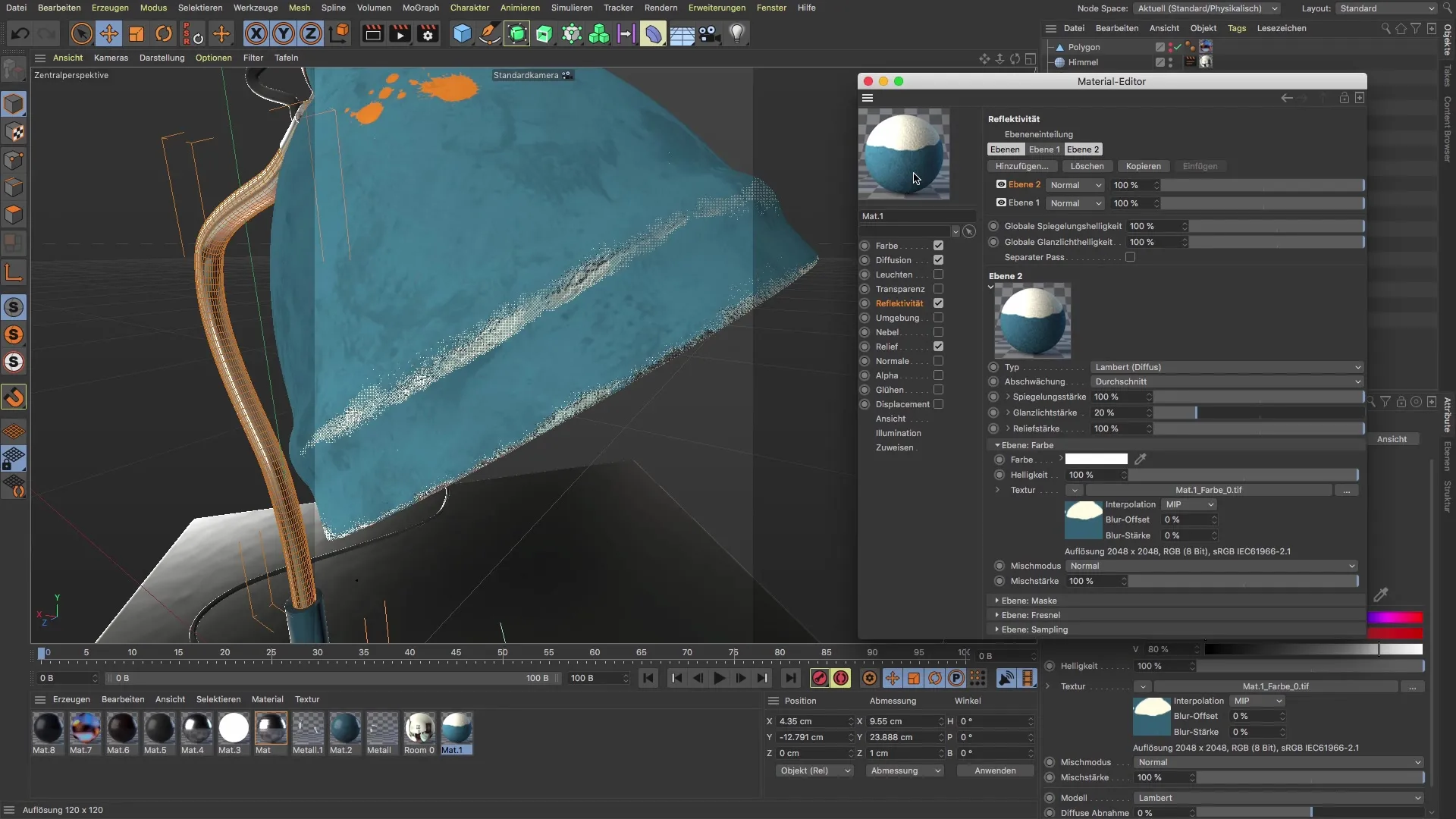
Krok 6: Prepojenie hodnôt lesku a reflexie
Je dôležité, aby boli hodnoty lesku a reflexie optimálne prepojené. Vymieňajte hodnoty v reflektívnom kanáli podľa potreby, aby ste dosiahli požadovaný efekt materiálu.

Krok 7: Aplikácia difúzie
Teraz prejdite k difúzii a skopírujte požadovanú textúru. Je dôležité, aby ste aj tu vykonali správne prepojenia, aby materiál správne zobrazoval fyzikálne vlastnosti.

Krok 8: Upravte textúrové pokrytie
V poslednom kroku znovu orientejte textúry pre reliéfny kanál. Uistite sa, že reliéfne zobrazenie je jasné a že je zaručená správna „vzájomnosť“ medzi reflexiou a reliéfom.

Krok 9: Finálne úpravy
Skontrolujte svoje nastavenia v okne náhľadu materiálu a upravte drsnosť a iné parametre, až kým nebudete spokojní s vzhľadom materiálu.
Zhrnutie - Prevádzka materiálov na PBR s BodyPaint 3D
Naučili ste sa, ako môžete materiály pomocou BodyPaint 3D previesť na PBR-materiály previesť. S dôsledným prístupom a správnymi technikami môžete vytvoriť realistické povrchy, ktoré sú vhodné pre renderovacie pipeline a GLTF-export. Vždy sledujte nastavenia, aby ste dosiahli najlepšie výsledky.
Často kladené otázky
Aký je rozdiel medzi PBR a klasickými materiálmi?PBR-materiály sú založené na fyzikálne správnych princípoch a poskytujú realistické výsledky na rozdiel od klasických materiálov.
Na čo sú potrebné PBR-materiály?PBR-materiály sú rozhodujúce pre GLTF-export a renderovacie pipeline, ktoré sa usilujú o realistické zobrazenie.
Ako zmeniť veľkosť textúry pre PBR materiál?Vyberte textúru v náhľade a nastavte veľkosť na 2K. Väčšie nastavenia nevedú k zlepšenej kvalite.


